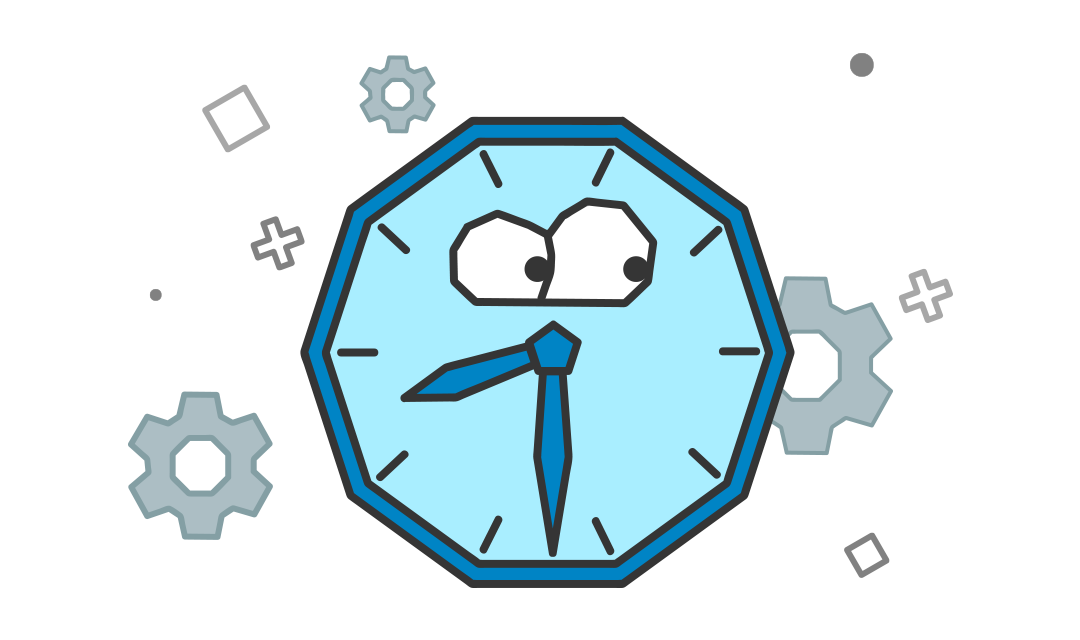Подготовительный курс HTML и CSS: Гибкий размер элементов
Флекс подарил разработчикам одну из самых мощных фишек — гибкость. Если вы знакомы с английским, то могли заметить, что сам модуль называется Flex, что можно перевести как «сгибание» или «гибкость».
Гибкость во флекс проявляется в возможности элементов изменять свои размеры по определённым правилам. Например, можно автоматически сжать элемент, если пространства недостаточно или наоборот — распределить пустое пространство в контейнере между всеми элементами.
За гибкость элементов отвечают два свойства:
flex-grow— возможность элемента получить часть пустого пространстваflex-shrink— возможность элемента уменьшить свои размеры, чтобы поместиться в контейнер
Оба свойства принимают положительное числовое значение, которое означает:
- Для
flex-grow— какую часть свободного пространства может забрать элемент - Для
flex-shrink— на сколько может уменьшиться элемент
Все эти значения работают как часть математической формулы, по которой браузер считает итоговое значение размера элемента. Это сложная и неочевидная тема для изучения в самом начале обучения поэтому, в этом уроке, мы опустим все формулы.
На самом деле, дело не только в формулах и начале обучения. Верстальщики и сами не очень любят ставить различные значения, считая в уме, на сколько же будет уменьшаться или увеличиваться элемент.
Чтобы избавиться от математических мук, разработчики пришли к самому популярному способу использования этих свойств, а именно выставление значение 1 или 0 для всех элементов в контейнере.
Если поставить значение flex-grow: 1, то это означает прибавить ко всем элементам одинаковое количество к ширине.
Например, если контейнер занимает 600 пикселей и в нём четыре элемента по 100 пикселей, то остаётся 200 пикселей пустого пространства. Это пространство поделится на четыре части и каждая из частей будет отдана одному из элементов. Значит ширина каждого элемента будет равняться 150 пикселей.
Думайте об оставшемся месте в контейнере как о тортике, который нужно разделить на равное количество частей. Такой подход будет работать, если стоит значение flex-grow: 1.
<style>
.container {
width: 1000px;
display: flex;
}
.item {
width: 200px;
flex-grow: 1;
}
</style>
<div class="container">
<div class="item">Элемент 1</div>
<div class="item">Элемент 2</div>
<div class="item">Элемент 3</div>
<div class="item">Элемент 4</div>
</div>
Вот как выглядят элементы без flex-grow:
А так со значением flex-grow: 1 у элементов:
Можно поставить flex-grow: 1 только для одного элемента. Тогда ему будет отдано всё свободное пространство. Это частый трюк при создании макетов, где одна из колонок должна занимать всё свободное пространство.
Свойство flex-shrink со значением 1 будет работать по похожему сценарию. Из элементов будет вычтено одинаковое количество ширина в зависимости от того, сколько пространства не хватило, чтобы вместить все элементы. По умолчанию все флекс элементы имеют значение flex-shrink: 1, поэтому элементы будут ужиматься даже без дополнительного указания этого свойства.
Задание
Заказчик полностью доволен блоком с вопросами и ответами и оставил последнюю правку — дать возможность блоку со стрелкой растягиваться на всё пустое пространство и выравнять стрелку по центру блока.
Таким образом стрелка всегда будет аккуратно связывать вопрос и ответ на больших разрешениях экрана и пользователь быстро поймёт, где найти ответ на вопрос.
Ваша задача — дописать свойства для Flex, которые нужны по заданию. Чтобы выравнять стрелку по горизонтали можно использовать свойство text-align. Не забудьте выровнять все элементы по вертикали, как в прошлом задании.
<style>
.qa {
font: 18px/1.5 sans-serif;
}
.question {
width: 400px;
padding: 20px;
color: #fff;
background: #8ea7e9;
}
.answer {
width: 400px;
padding: 20px;
}
.arrow {
margin: 0 10px;
}
</style>
<div class="qa">
<div class="question">Какие языки программирования наиболее востребованы в 2023?</div>
<div class="arrow">→</div>
<div class="answer">Самыми популярными языками для изучения в 2023 году остаются Python и JavaScript</div>
</div>
Упражнение не проходит проверку — что делать? 😶
Если вы зашли в тупик, то самое время задать вопрос в «Обсуждениях». Как правильно задать вопрос:
- Обязательно приложите вывод тестов, без него практически невозможно понять что не так, даже если вы покажете свой код. Программисты плохо исполняют код в голове, но по полученной ошибке почти всегда понятно, куда смотреть.
В моей среде код работает, а здесь нет 🤨
Тесты устроены таким образом, что они проверяют решение разными способами и на разных данных. Часто решение работает с одними входными данными, но не работает с другими. Чтобы разобраться с этим моментом, изучите вкладку «Тесты» и внимательно посмотрите на вывод ошибок, в котором есть подсказки.
Мой код отличается от решения учителя 🤔
Это нормально 🙆, в программировании одну задачу можно выполнить множеством способов. Если ваш код прошел проверку, то он соответствует условиям задачи.
В редких случаях бывает, что решение подогнано под тесты, но это видно сразу.
Прочитал урок — ничего не понятно 🙄
Создавать обучающие материалы, понятные для всех без исключения, довольно сложно. Мы очень стараемся, но всегда есть что улучшать. Если вы встретили материал, который вам непонятен, опишите проблему в «Обсуждениях». Идеально, если вы сформулируете непонятные моменты в виде вопросов. Обычно нам нужно несколько дней для внесения правок.
Кстати, вы тоже можете участвовать в улучшении курсов: внизу есть ссылка на исходный код уроков, который можно править прямо из браузера.
Ваше упражнение проверяется по этим тестам
1const { test } = require('tests');
2
3test(({ query, expect }) => {
4 const flexContainer = query(document, '.qa');
5
6 const style = getComputedStyle(flexContainer);
7 expect(style).to.have.property('display', 'flex');
8 expect(style).to.have.property('align-items', 'center');
9
10 const flexArrow = query(document, '.arrow');
11
12 const styleArrow = getComputedStyle(flexArrow);
13 expect(styleArrow).to.have.property('flex-grow', '1');
14 expect(styleArrow).to.have.property('text-align', 'center');
15});
16Решение учителя откроется через: